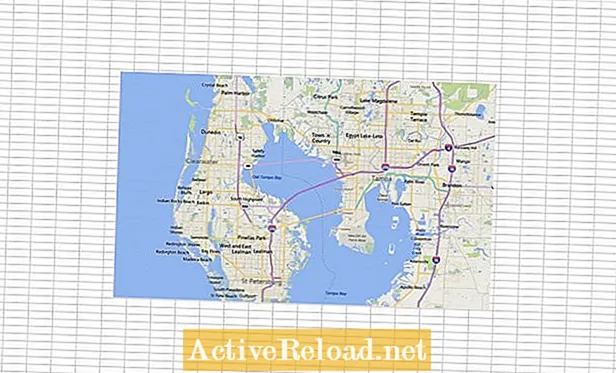
Περιεχόμενο
- Πρόσθετο χαρτών Bing
- Εισαγάγετε το χάρτη
- Εισαγωγή πρόσθετου χαρτών Bing
- Ενεργοποιήστε το Χάρτη εμπιστεύοντας το πρόσθετο
- Εμπιστευτείτε το πρόσθετο
- Χάρτης Bing
- Προσθήκη δεδομένων τοποθεσίας στο χάρτη
- Ένα κατηγορηματικό μεταβλητό και ένα αριθμητικό μεταβλητό παράδειγμα
- Προσθήκη πολλαπλών αριθμητικών δεδομένων
- Παράδειγμα μιας κατηγορικής μεταβλητής και πολλαπλών αριθμητικών μεταβλητών
- Δημιουργία φίλτρων τοποθεσίας
- Ρυθμίσεις φίλτρου
- Ρυθμίσεις χάρτη Bing
- Ρυθμίσεις χάρτη Bing
- Αύξηση μεγέθους χάρτη και ζουμ
- Αλλαγή ζουμ και μεγέθους χάρτη
Ο Joshua είναι μεταπτυχιακός φοιτητής στο USF. Έχει ενδιαφέροντα στην επιχειρηματική τεχνολογία, στα αναλυτικά, στα χρηματοοικονομικά και στο άπαχο έξι σίγμα.
Πρόσθετο χαρτών Bing
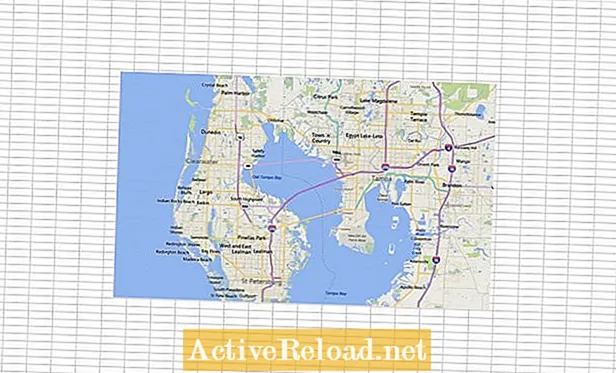
Το πρόσθετο Bing Maps μπορεί να χρησιμοποιηθεί για την εμφάνιση τοποθεσιών σε έναν χάρτη με αντίστοιχα χαρακτηριστικά που περιγράφουν αυτές τις τοποθεσίες. Επιπλέον, οι τοποθεσίες μπορούν να διακριθούν οπτικά από τα αριθμητικά τους χαρακτηριστικά με ποικίλα μεγέθη σημάνσεων τοποθεσίας. Για παράδειγμα, εάν έχετε μια επιχείρηση σε τρεις διαφορετικές χώρες, μπορείτε εύκολα να δημιουργήσετε έναν χάρτη Bing στο Excel για να σχεδιάσετε έναν δείκτη για κάθε τοποθεσία όπου τα μεγέθη των δεικτών θα εμφανίζονται σε διαφορετικά μεγέθη. Τα διαφορετικά μεγέθη μπορούν να βασίζονται στα έσοδα ή σε κάποιο άλλο αριθμητικό σχήμα για να δείξουν πώς κάθε τοποθεσία διαφέρει μεταξύ τους.
Στη συνέχεια θα δούμε τα βήματα που χρησιμοποιούνται για την εισαγωγή ενός χάρτη Bing σε ένα υπολογιστικό φύλλο Excel.
Εισαγάγετε το χάρτη
Για να εισαγάγετε έναν χάρτη Bing, πρώτα κάντε κλικ στην καρτέλα εισαγωγής και, στη συνέχεια, κάντε κλικ στο κουμπί πρόσθετων χαρτών Bing από την ενότητα προσθηκών της κορδέλας. Το κουμπί είναι δύσκολο να χάσετε γιατί μοιάζει με το λογότυπο Bing.
Εισαγωγή πρόσθετου χαρτών Bing
Ενεργοποιήστε το Χάρτη εμπιστεύοντας το πρόσθετο
Κάντε κλικ στο κουμπί που λέει "Εμπιστευτείτε αυτό το πρόσθετο" για να εμφανιστεί ο χάρτης.
Εμπιστευτείτε το πρόσθετο

Παρακάτω είναι τι πρέπει να δείτε αφού εμπιστευτείτε το πρόσθετο. Για να γίνει το πρόσθετο χρήσιμο, τα δεδομένα πρέπει να προστεθούν στον χάρτη. Διαφορετικά, ένας χάρτης θα έχει ζεστούς δείκτες τοποθεσίας ή λειτουργικότητα.
Χάρτης Bing
Προσθήκη δεδομένων τοποθεσίας στο χάρτη
Γενικά, έχετε δύο κύριες επιλογές για την εμφάνιση των δεδομένων σας στο Bing Map.
Μπορεί να θέλετε απλώς να εμφανίσετε κατηγορηματικά δεδομένα. Σε αυτήν την περίπτωση, οι τοποθεσίες θα είναι τα μόνα δεδομένα που θα εμφανίζονται στον χάρτη με ένα δείκτη.
Σε μια άλλη περίπτωση, μπορείτε να έχετε τα κατηγορηματικά και αριθμητικά δεδομένα. Για παράδειγμα, η εμφάνιση τοποθεσιών εταιρείας και τα έσοδα για κάθε τοποθεσία θα αντιπροσωπεύουν αυτό το σενάριο.
Μόλις προσθέσετε τοποθεσίες σε μια στήλη στο Excel και αριθμητικά δεδομένα που σχετίζονται με αυτές τις τοποθεσίες σε μια στήλη στα δεξιά, μπορείτε να επιλέξετε αυτό το εύρος δεδομένων και να κάνετε κλικ στο εικονίδιο τοποθεσίας στο Bing Map. Αυτό θα αποθηκεύσει τα δεδομένα στο Bing Map.
Ακολουθεί μια εικόνα για το πώς να ρυθμίσετε τις στήλες σας και πού να βρείτε το εικονίδιο τοποθεσίας. Εάν θέλετε μόνο να εμφανίσετε τις κατηγορηματικές πληροφορίες, θα επιλέξετε μόνο τη στήλη τοποθεσίας.
Ένα κατηγορηματικό μεταβλητό και ένα αριθμητικό μεταβλητό παράδειγμα
Προσθήκη πολλαπλών αριθμητικών δεδομένων
Μπορείτε να προσθέσετε περισσότερα από ένα κομμάτια αριθμητικών δεδομένων. Η προσθήκη πολλαπλών στηλών αριθμητικών δεδομένων στον πίνακα σας επιτρέπει στον χρήστη των Χαρτών Bing να δει τα δεδομένα με περισσότερες διαστάσεις.
Παράδειγμα μιας κατηγορικής μεταβλητής και πολλαπλών αριθμητικών μεταβλητών
Δημιουργία φίλτρων τοποθεσίας
Υπάρχει μια δυνατότητα που σας επιτρέπει να φιλτράρετε τις συγκεκριμένες προβολές περιορίζοντας τον αριθμό των τοποθεσιών που θα σχεδιαστούν στο χάρτη. Αυτό το χαρακτηριστικό μπορεί να ανοίξει κάνοντας κλικ στο εικονίδιο φίλτρου στη γραμμή εργαλείων του χάρτη.
Ρυθμίσεις φίλτρου
Ρυθμίσεις χάρτη Bing
Χρησιμοποιήστε τις ρυθμίσεις των Χαρτών Bing για να δημιουργήσετε μια εμφάνιση χάρτη που είναι καλύτερη για το κοινό σας. Οι ρυθμίσεις που μπορούν να αλλάξουν περιλαμβάνουν:
- Τύπος χάρτη
- Τύπος εμφάνισης σημείου δεδομένων
- Προαιρετικός θρύλος
- Χρώμα μαρκαδόρων
Ρυθμίσεις χάρτη Bing
Αύξηση μεγέθους χάρτη και ζουμ
Τέλος, μπορείτε να αλλάξετε το μέγεθος του χάρτη σύροντας τις γωνίες του ma [προς τα μέσα ή προς τα έξω. Η μεγέθυνση του χάρτη μπορεί επίσης να αλλάξει με τη χρήση των κουμπιών ζουμ.
Αλλαγή ζουμ και μεγέθους χάρτη







)
